Udostępniając swoim klientom możliwość wyboru rodzaju płatności podczas dokonywania rezerwacji zwiększamy szansę, że rezerwacja zostanie sfinalizowana. Nie każdy bowiem chce od razu płacić przelewem internetowym i odwrotnie, są osoby, które wolą od razu opłacić usługę i nie rozliczać się już na miejscu gotówkowo.
Bookero pozwala na dodanie w ramach tej samej usługi obu form płatności dzięki czemu użytkownik może swobodnie wybrać rodzaj płatności, który preferuje.
Funkcja domyślnie jest wyłączona. Aby ją aktywować należy wejść w:
Konfiguracja → Ustawienia → przechodzimy do sekcji Dodatkowe funkcje systemu → odnajdujemy i zaznaczamy checkbox Płatność za rezerwację
Aby dodać nową metodę płatności klikamy przycisk Dostosuj funkcję.
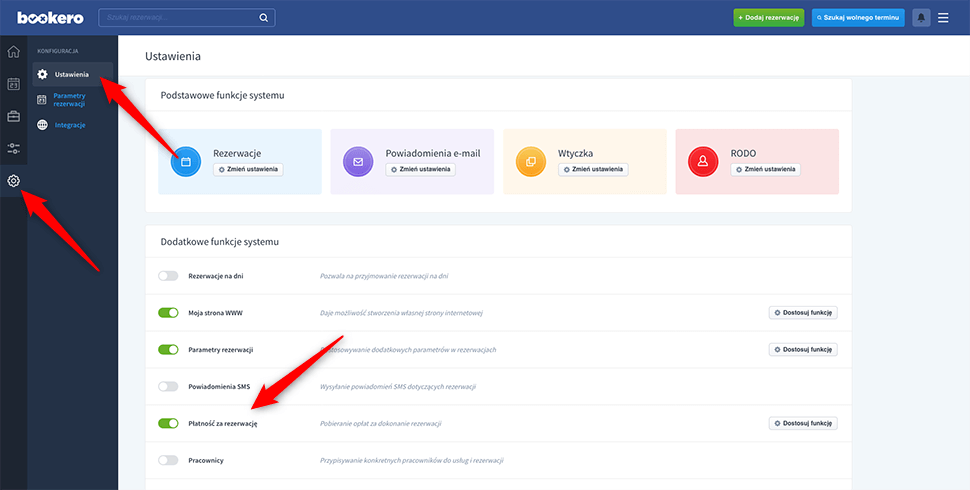
Dostępnych jest kilku dostawców płatności oraz możliwość ustawienia płatności gotówką. Wystarczy wybrać interesującą nas formę i kliknąć w przycisk Dodaj metodę. Zostaniemy wówczas przekierowani do formularza konfiguracyjnego metody płatności.
WAŻNE! Płatność gotówką jest dodana automatycznie jako domyślna metoda od razu po włączeniu funkcji w systemie. Nie ma możliwości jej usunięcia do momentu dodania innej metody płatności i ustawienia jej jako domyślnej.
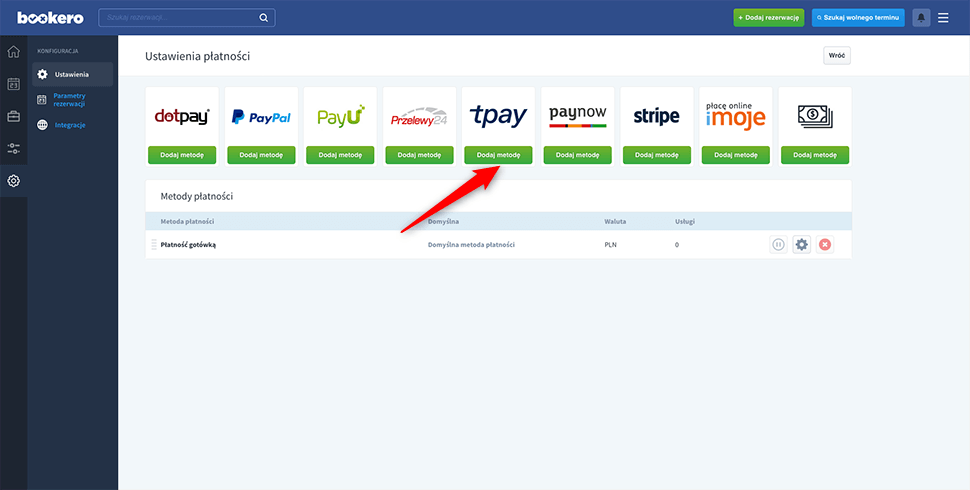
Konfigurując dostawcę płatności mamy do wypełnienia następujące pola:
- Nazwa metody płatności - pole, w którym wpisujemy rodzaj płatności jaki dodajemy. Wpisana nazwa metody będzie wyświetlała się na rozwijanej liście wyboru w formularzu rezerwacyjnym.
- Rodzaj płatności - w tym miejscu wybieramy czy płatność ma być naliczana za całą rezerwację czy też za pojedynczą osobę.
- Adres URL powrotu do płatności - w tym polu wpisujemy adres strony lub podstrony, na którą zostanie przekierowany klient po dokonaniu płatności za rezerwację.
- Czas w godzinach na płatność - wpisana wartość określa ile czasu przewidujemy na opłacenie rezerwacji przez klienta. Jeśli po tym czasie rezerwacja nie zostanie opłacona, zostaje ona automatycznie anulowana przez system.
- Kolejne pola posiadają różną nazwę w zależności od wyboru rodzaju dostawcy płatności. W tych miejscach wpisujemy dane weryfikacyjne jakie pobieramy bezpośrednio z konta dostawcy płatności.
- Konfiguruj usługi korzystające z tej metody płatności - w tym miejscu wybieramy usługi jakich dotyczy tworzona forma płatności.
Tak skonfigurowaną płatność zapisujemy za pomocą zielonego przycisku Zapisz dostępnego w prawym górnym rogu wyświetlonego formularza.
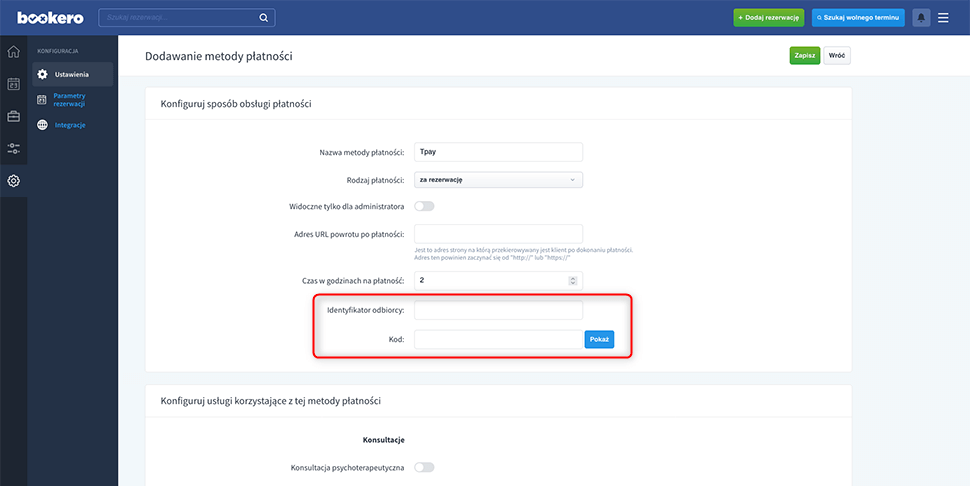
Na liście dostępnych płatności pojawi się zarówno płatność gotówką jak i nowa metoda płatności.
Płatność domyślna stosowana jest zarówno dla wszystkich usług, które mają ją przypisaną jak i tych, które nie mają przypisanej żadnej formy płatności, ale są ustawione jako płatne.
Jeśli na liście mamy więcej metod płatności jako domyślną można ustawić dowolną z nich. Wystarczy przy wybranej metodzie kliknąć przycisk Ustaw jako domyślną metodę płatności.
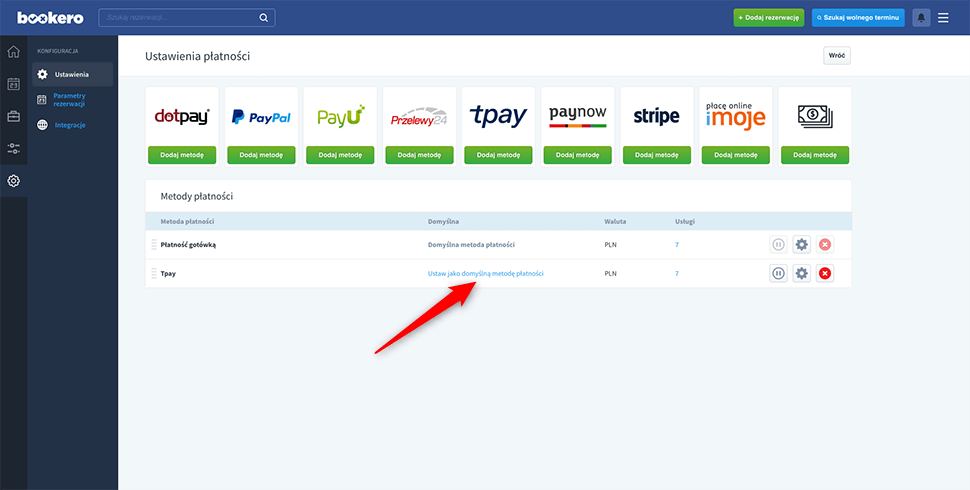
Jeśli chcemy udostępnić użytkownikowi wybór między płatnością gotówkową, a płatnością online obie metody muszą być przypisane do tej samej usługi.
W przypadku gdy wcześniej usunęliśmy płatnośc gotówką, a chcemy ją ponownie udostępnić wybieramy typ płatności Gotówka, wypełniamy wszystkie pola w formularzu, a następnie zapisujemy konfigurację.
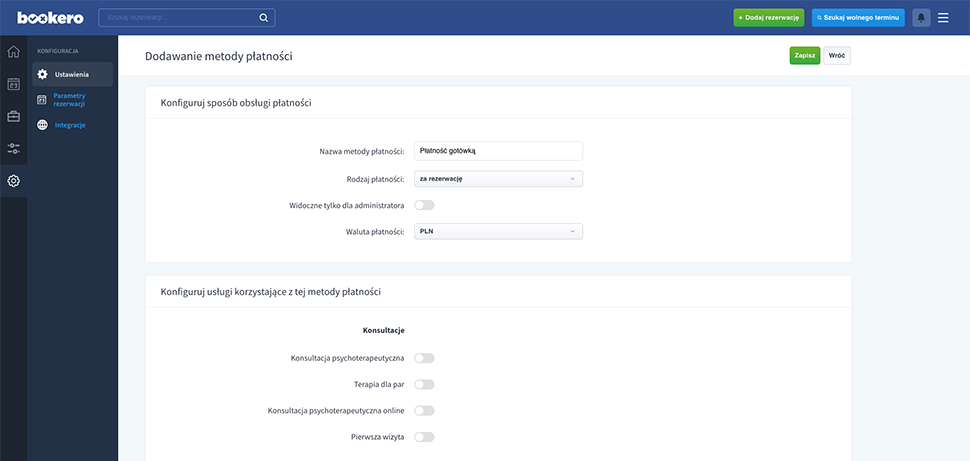
Gdy chcemy, aby płatność gotówkowa była wyświetlana pierwsza na liście wyboru w formularzu rezerwacyjnym musimy przenieść ją na samą górę listy płatności. Można to zrobić na zasadzie "Przeciągnij i upuść". Służy do tego ikona z trzeba poziomymi kreskami dostępna na liście po lewej stronie przy nazwie płatności.
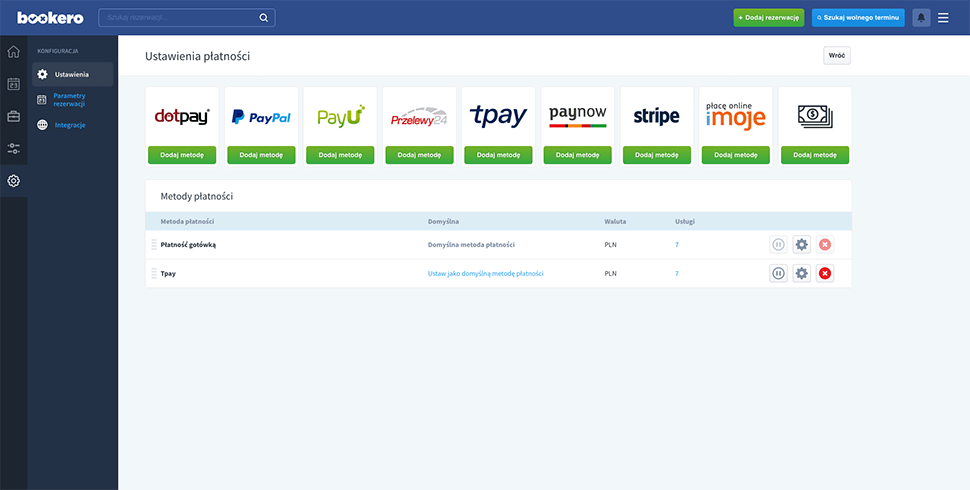
Mając już skonfigurowane płatności można je podpiąć do usług. Możemy to wykonać na dwa sposoby.
Pierwszy to oznaczenie usług, do których ma być przypisana płatność bezpośrednio w trakcie jej tworzenia. Druga możliwość to przypisanie formy płatności wchodząc w edycję usługi.
W przypadku kiedy usługa nie ma przypisanej żadnej płatności wówczas stosowana będzie dla niej płatność ustawiona jako domyślna.
WAŻNE! Aby można było przypisać metodę płatności do usługi należy w pierwszej kolejności, w jej ustawieniach zaznaczyć checkbox Wymaga płatności.
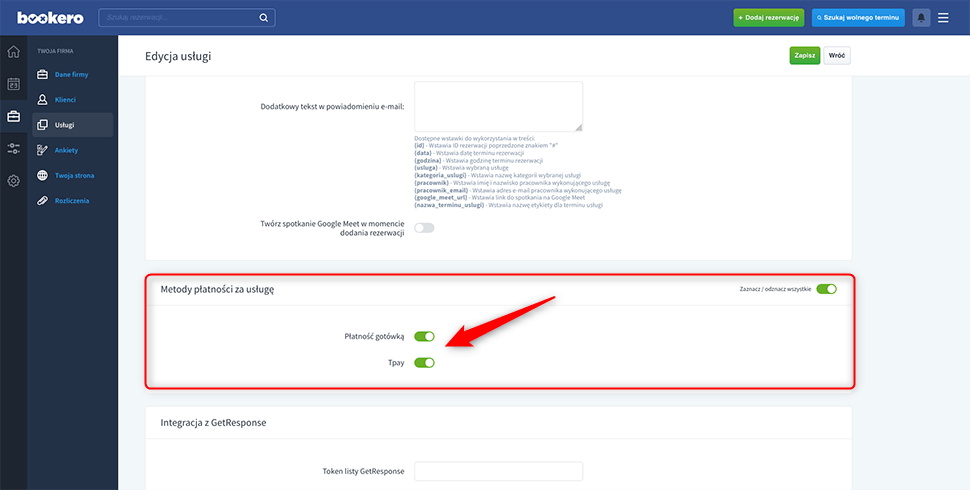
Jeśli dla tej samej usługi ustawimy conajmniej dwie formy płatności wówczas w formularzu rezerwacyjnym pojawi się dodatkowa sekcja Forma płatności.
Klikając w odpowiedni kafelek użytkownik może wybrać rodzaj płatności jaki preferuje. Jeśli jest to płatność online to po dokonaniu rezerwacji wyświetli się popup z podsumowaniem oraz przyciskiem z przejściem do podstrony płatności. W przypadku płatności gotówką rezerwacja jest automatycznie (lub ręcznie jeśli tak jest ustawiona) zaakceptowana i rozliczenie następuje w miejscu realizacji usługi.
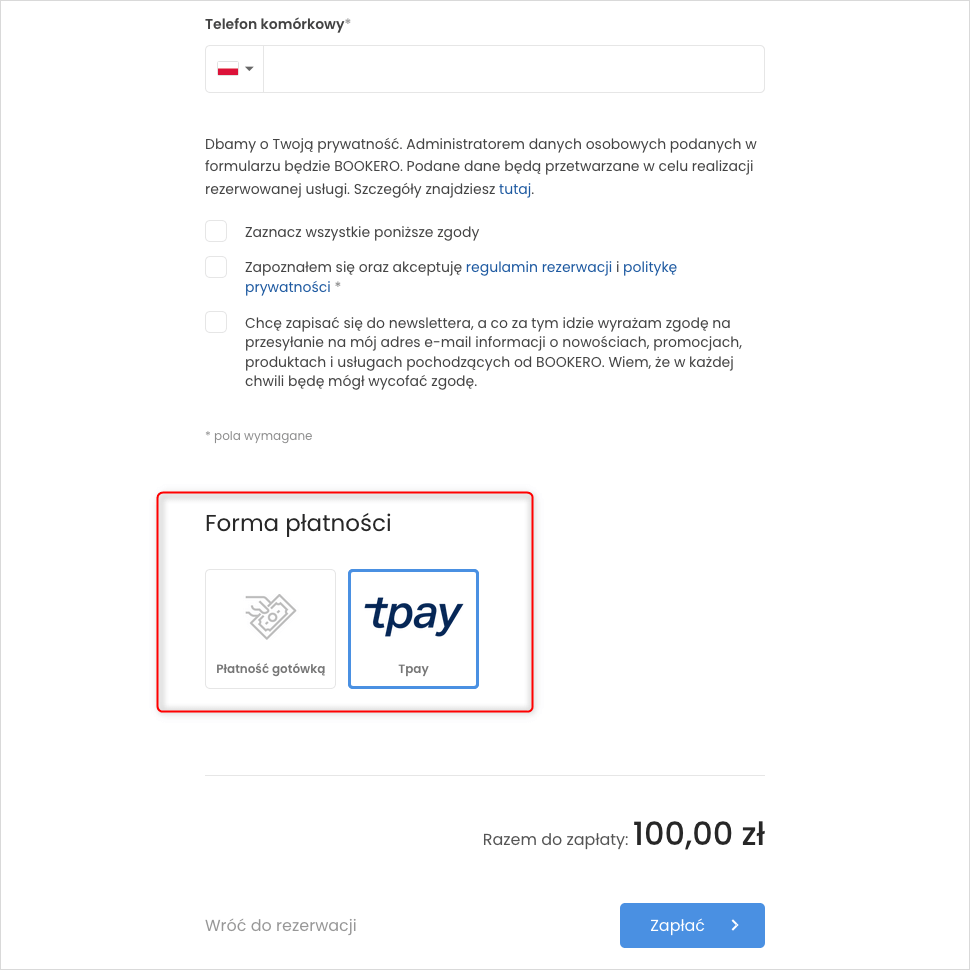
W przypadku kiedy usługa nie ma przypisanych metod płatności, a wymaga płatności, będzie rozliczana za pomocą domyślanej płatności. W tym przypadku nie wyświetli się sekcja z wyborem.
Analogicznie będzie wyglądała sytuacja kiedy usługa będzie miała przypisaną tylko jedną formę płatności.
Poniższy przykład pokazuje testową usługę, która ma przypisaną tylko jedną metodę płatności.
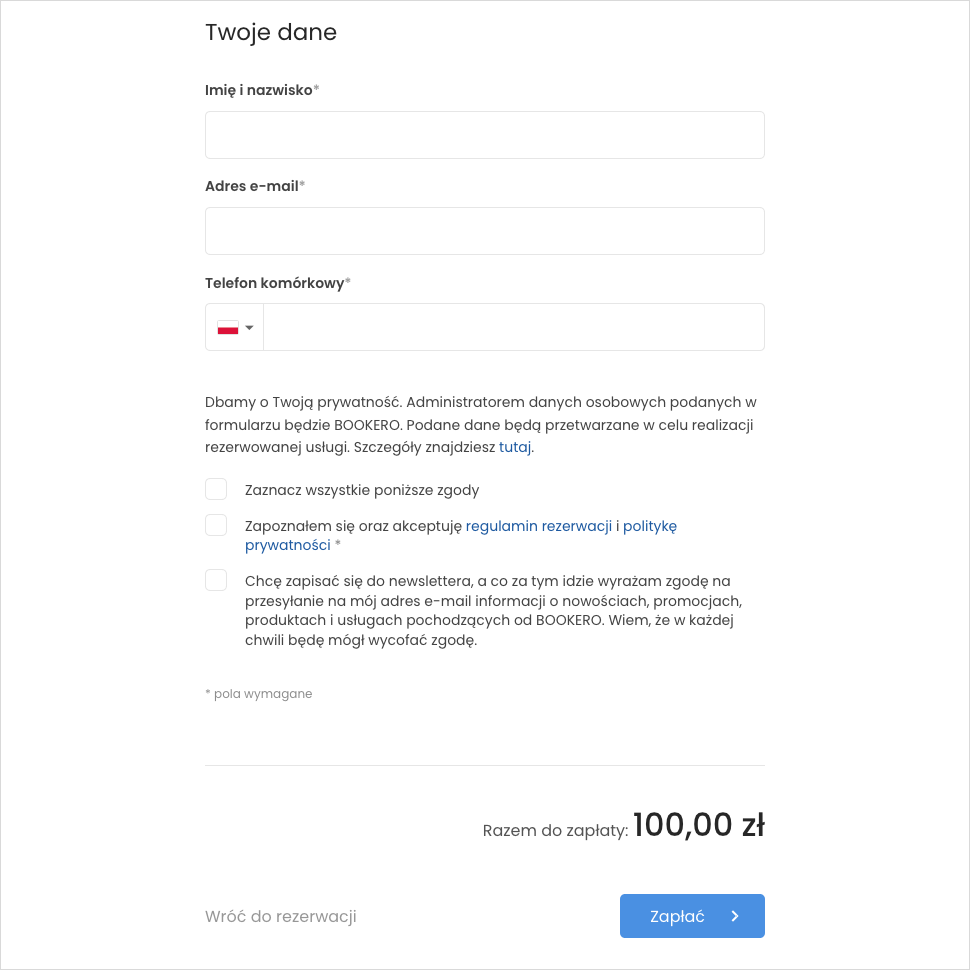
Wybór rodzaju płatności nie musi ograniczać się do wyboru płatności online czy też gotówką. Może zaistnieć potrzeba przypisania do tej samej usługi rozliczenia za pomocą dwóch kont płatności online np. Tpay lub PayU. Klienci często wybierają swoich sprawdzonych dostawców i łatwiej jest im zdecydować się na rezerwację i opłacenie usługi jeśli na liście wyboru płatności znajduję się sprawdzona firma.
Z Bookero nie stanowi to problemu. Indywidualnie dla każdej usługi można podpiąć dowolną liczbę metod płatności co znacznie zwiększa możliwości konfiguracji.






